Liste Over Mac-Fejlkoder [Og Hvordan Man Løser Dem]
Inden vi dykker ind
Før vi dykker ind, lad os sørge for, at du er sikker online. Vi har skabt SpyHunter, fordi din sikkerhed betyder noget for os.
Beskyt din computer i dag — download SpyHunter lige her! Se vores bedste tips nedenfor for at holde din computer sikker.

Har du nogensinde stået over for en bizar kode, der dukker op på din Mac og spekuleret på, hvad der går galt? Mac-fejlkoder, disse mystiske kombinationer af tal og bogstaver, er faktisk der for at fortælle dig præcis, hvad der er galt.
Disse koder er afgørende spor, der hjælper med at lokalisere problemer lige fra mindre fejl til alvorlige systemfejl.
Uanset om du er en gør-det-selv-fejlfinder eller overvejer professionel teknisk support, kan forståelsen af disse koder spare dig tid og reducere stress.
I denne artikel vil vi undersøge, hvad disse fejlkoder betyder, og gennemgå simple rettelser for at få din Mac til at køre problemfrit igen.
Hvad er Mac-fejlkoder præcist?
Mac-fejlkoder er specifikke meddelelser, der genereres af din Macs operativsystem for at informere dig om et problem, der forhindrer visse operationer.
Disse meddelelser vises, når macOS støder på et uventet problem, lige fra mindre problemer med filadgang til større hardwarefejl.
Fejlkoden, typisk en kombination af tal og bogstaver, fungerer som et diagnostisk værktøj til at identificere og løse disse problemer mere effektivt.
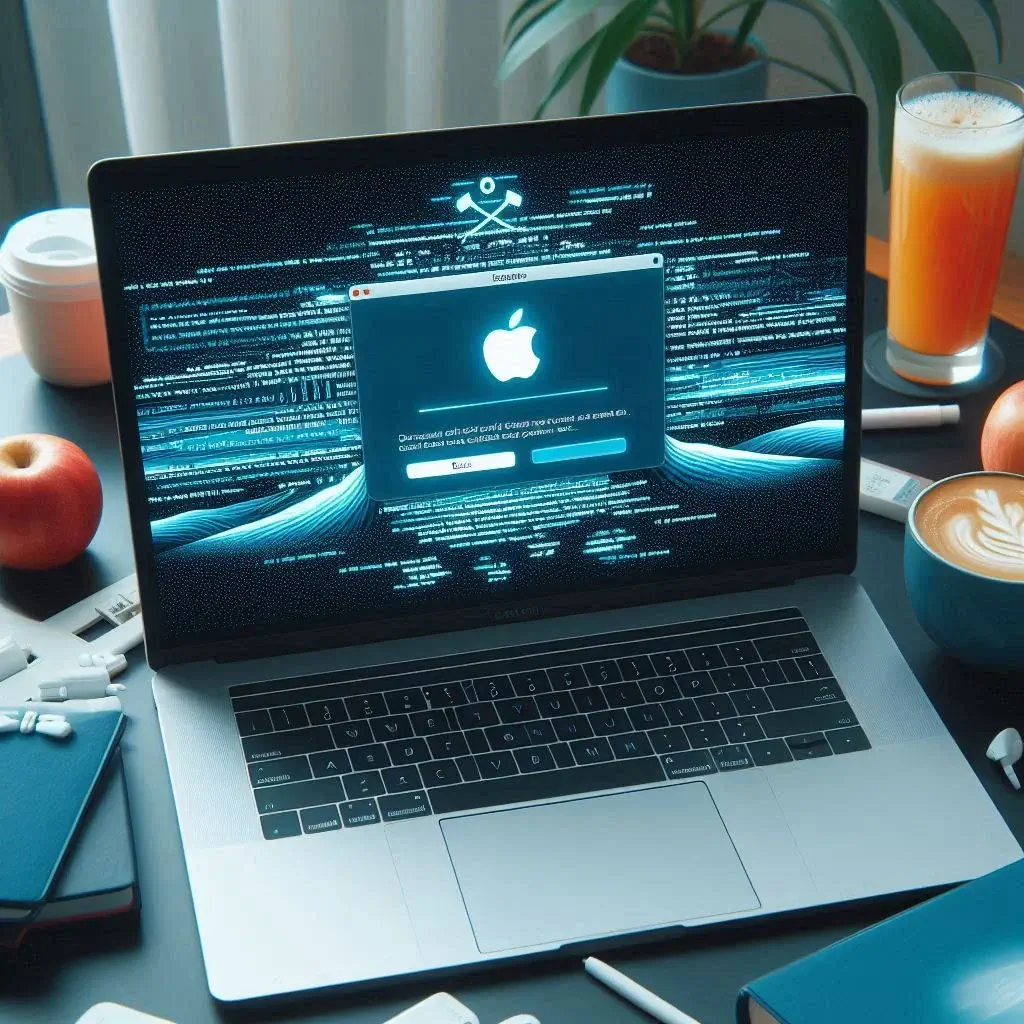
Der er mange typer af Macintosh-fejlkoder, fra Disk fuld fejl til Memory Manager-fejl og mere. Disse omfatter specifikke hukommelsesstyringsfejlkoder som ‘memFullErr’ for utilstrækkelig hukommelse og ‘memLockedErr’ for forsøg på at flytte en låst hukommelsesblok.
Afkodning af bippet: Hvad din Mac forsøger at fortælle dig
Nogle fejlkoder signaleres allerede før din Mac starter op. Når din Mac bipper ved opstart, bruger den et universelt sprog med bipkoder til at kommunikere hardware- og systemfejl, selv før computeren er startet helt op.
Nogle gange indikerer disse fejl, at visse komponenter ikke kunne initialiseres, hvilket fremhæver problemer med ressourcer eller funktionalitet, der ikke er klar til brug.
Hvert bipmønster – uanset om det er et enkelt bip, en række gentagne bip eller en kombination af lange og korte lyde – har en bestemt betydning og indikerer en bestemt type problem.
Her er betydningen af hvert bip-mønster, du kan støde på:
- Et enkelt bip, der gentages hvert femte sekund: Din Mac registrerer ikke nogen installeret hukommelse eller RAM. Dette kan ske, hvis du for nylig har udskiftet en memory stick.
- Tre bip, der gentages hvert femte sekund: Hukommelsen installeret på dit system bestod ikke opstartsintegritetstesten. Sørg for, at memory stick’en er god, og at den er installeret ordentligt i slotten.
- Tre lange, derefter tre korte bip, der veksler: Din Mac fandt et problem med dens firmware og er i øjeblikket ved at gendanne den til standardindstillingerne. Normal drift bør snart genoptages.
Ofte stødt på Mac-fejlkoder
Fejlkode 36
Fejlkode 36 viser typisk meddelelsen “Finderen kan ikke fuldføre handlingen.” Denne fejl dukker op, når du forsøger at kopiere eller trække filer.
Det er ofte på grund af skjult korruption eller en defekt fil, der ikke kan læses eller skrives. Der er flere løsninger til at løse fejlkode 36, der involverer brug af Disk Utility eller dot_clean -kommandoen i Terminal, samt kontrol af fil- eller mappetilladelser.
Fejlkode 43
Mac-fejlkode 43 opstår typisk, når du forsøger at slette, flytte eller kopiere filer. Det betyder, at Finder ikke kan fuldføre handlingen på grund af et problem med filen eller filstien.
Denne fejl kan være forårsaget af ugyldige tegn i filnavnet, såsom et kolon “:”, eller hvis filen er i brug, låst eller beskadiget. Det kan også ske, hvis filen mangler, eller filstien er for lang.
For at løse det kan du prøve at omdøbe filen, sikre dig, at den ikke er i brug, eller bruge diskværktøjsværktøjer til at reparere disktilladelser.
Fejlkode 79
Mac-fejlkode 79 er relateret til problemer med komprimerede filer. Denne fejl opstår, når systemet ikke er i stand til at åbne en zip-fil på grund af korruption eller kompatibilitetsproblemer.
Det kan ske, hvis filen ikke blev korrekt komprimeret, eller hvis den blev beskadiget under download- eller overførselsprocessen.
For at løse Mac-fejl 79 kan du prøve at downloade filen igen ved at bruge et andet udpakningsværktøj eller kontrollere, om filen blev oprettet på et ikke-Mac-system, der kan have forårsaget inkompatibilitet.
Fejlkode 10661
Mac-fejlkode 10661, også kendt som kLSExecutableIncorrectFormat, opstår, når systemet ikke er i stand til at starte et program, fordi det er i et forkert eller ikke-understøttet format.
Denne fejl opstår typisk, når du forsøger at åbne en app, der er designet til en anden processorarkitektur (f.eks. en PowerPC-app på en Intel-baseret Mac), eller hvis appen er beskadiget.
For at løse dette problem skal du sikre dig, at du bruger den korrekte version af applikationen til din Macs arkitektur, eller prøv at geninstallere appen.
Fejlkode 8003
Fejlkode 8003 opstår normalt, når du forsøger at tømme papirkurven på din Mac, og det mislykkes at slette alle elementerne. Dette kan også ske, hvis nogle filer er skrivebeskyttede, hvilket forhindrer dem i at blive ændret eller slettet.
Dette kan skyldes, at filer er låst eller i brug af andre programmer. En simpel løsning er at genstarte din Mac og prøve at tømme papirkurven igen.
Hvis problemet fortsætter, kan du åbne et terminalvindue og bruge kommandoen sudo rm -rf ~/.Trash/* til at tvinge tømning af papirkurven, men vær forsigtig, da dette sletter alle elementer permanent.
Fejlkodekategorier
Når du har at gøre med Mac-fejlkoder, er det nyttigt at forstå, at de bredt kan kategoriseres i tre hovedtyper: Systemfejl, applikationsfejl og hardwarefejl.
Hver kategori har sit eget sæt af almindelige problemer og løsninger, hvilket gør det nemmere at diagnosticere og løse problemer.
Systemfejl
Systemfejl opstår, når operativsystemet støder på et problem, såsom en kernepanik eller et systemnedbrud.
Disse fejl kan være forårsaget af softwarefejl, hardwareproblemer eller konflikter mellem forskellige systemkomponenter.
Her er nogle almindelige systemfejl:
- Fejl 0x80000002: Denne fejl opstår, når systemet støder på et problem med Parameter RAM (PRAM). Nulstilling af PRAM kan ofte løse dette problem.
- Fejl 0x80000003: Denne fejl opstår, når systemet støder på et problem med systemets ur. At sikre, at dit systemur er korrekt indstillet og synkroniseret, kan hjælpe med at løse denne fejl.
- Fejl 0x80000004: Denne fejl opstår, når systemet støder på et problem med hukommelseshåndtering. Kørsel af et hukommelsesdiagnoseværktøj kan hjælpe med at identificere og løse hukommelsesrelaterede problemer.
Applikationsfejl
Applikationsfejl opstår, når en specifik applikation eller software støder på et problem, såsom et nedbrud eller en fastfrysning.
Disse fejl kan være forårsaget af softwarefejl, konflikter mellem forskellige applikationer eller problemer med systemets ressourcer.
Her er nogle almindelige applikationsfejl:
- Fejl -50: Et program støder på et problem med sine tilladelser. Kontrol og justering af applikationens tilladelser kan ofte løse dette problem.
- Fejl -100: Et program støder på et problem med dets syntaks. At sikre, at applikationens kode eller kommandoer er korrekt skrevet, kan hjælpe med at rette denne fejl.
- Fejl -101: Et program støder på et problem med brugerinteraktion. Gennemgang af applikationens brugergrænseflade og interaktionslogik kan hjælpe med at identificere og løse dette problem.
Hardware fejl
Hardwarefejl opstår, når en hardwarekomponent, såsom en harddisk eller et grafikkort, støder på et problem.
Disse fejl kan være forårsaget af hardwarefejl, konflikter mellem forskellige hardwarekomponenter eller problemer med systemets konfiguration. Her er nogle almindelige hardwarefejl:
- Fejl 0x80000005: Systemet støder på et problem med sin harddisk. At køre Diskværktøj for at kontrollere og reparere disken kan ofte løse dette problem.
- Fejl 0x80000006: Systemet støder på et problem med dets grafikkort. Opdatering af grafikkortdriverne eller kontrol for hardwareproblemer kan hjælpe med at løse denne fejl.
- Fejl 0x80000007: Systemet støder på et problem med dets netværksforbindelse. At sikre, at netværksindstillingerne er korrekt konfigureret, og at der ikke er hardwareproblemer med netværksadapteren, kan hjælpe med at løse denne fejl.
Brug SpyHunter til at hjælpe Mac-fejlfinding
Hvis du ofte står over for fejlkoder på din Mac, kan SpyHunter være et vigtigt værktøj for dig. SpyHunter er rettet mod en bred vifte af almindelige og komplekse problemer, som MacOS-brugere støder på.
Denne software scanner dit system grundigt og identificerer problematiske filer og malware, der bidrager til disse fejl.
Med regelmæssige opdateringer holder den med de nyeste MacOS-ændringer og trusler, hvilket giver et modstandsdygtigt forsvar mod malware, der kan forårsage fejl og forstyrre din brugeroplevelse.
Du kan download SpyHunter herfra og installere applikationen ved at følge instruktionerne på din skærm.
Når det er installeret, skal du bruge SpyHunters hovedmenu til at starte en fuld scanning af din Mac. Scanneren viser en liste over al malware fundet på dit system.

Du kan bruge appens grænseflade til at vælge og automatisk fjerne alle trusler, der opdages under scanningen, og udholde et sikrere, mere jævnt system i fremtiden. Applikationens malware-vagt i realtid vil tage sig af din langsigtede beskyttelse.

Liste over almindelige Mac-fejlkoder
| Fejlkode | Beskrivelse |
|---|---|
| 0 | Filsystemfejl, der kan opstå ved brug af Windows-formaterede lagerenheder. |
| 102 | Fejl under download af opdateringer til en applikation. |
| 1309 | Forsøg på at kopiere en fil større end 4 GB til et drev, der er formateret i FAT32, og handlingen kræver et drev formateret i NTFS. |
| 8058 | Fejl, der indikerer, at egenskabslistefilen (plist) brugt af Finder er beskadiget og forårsager problemer. |
| 8062 | Fejl under filhandlinger, normalt relateret til tilladelser, filkorruption eller pladskrav. |
| 8072 | Uventet fejl, normalt relateret til korrupte eller beskadigede filer under flytning eller kopiering. |
| 8076 | Uventet fejl, almindeligvis relateret til filkorruption. |
| 10092 | Uventet fejl, relateret til mulig filkorruption eller problemer med en systemproces. |
| 10673 | Fejl under interaktion med problematiske vedhæftede filer i en e-mail. |
| 100006 | Fejl under filoperationer, almindeligvis ved brug af eksterne drev. Kan være relateret til filkorruption eller et problem med en aktiv systemproces. |
| 20001 | Serverfejl, der indikerer lukning af sessionsproblemer eller server utilgængelighed. |
| 20002 | Serverfejl på grund af for mange klienter eller serveroverbelastning, hvilket kræver forbedrede fejlhåndteringsmekanismer. |
| 30001 | Fejl ved initialisering af slotressourcetabellen, afgørende for effektiv styring af systemressourcer. |
| 30002 | Slotressourcetabellen kunne ikke initialiseres, hvilket indikerer problemer med systemhardwarekomponenter. |